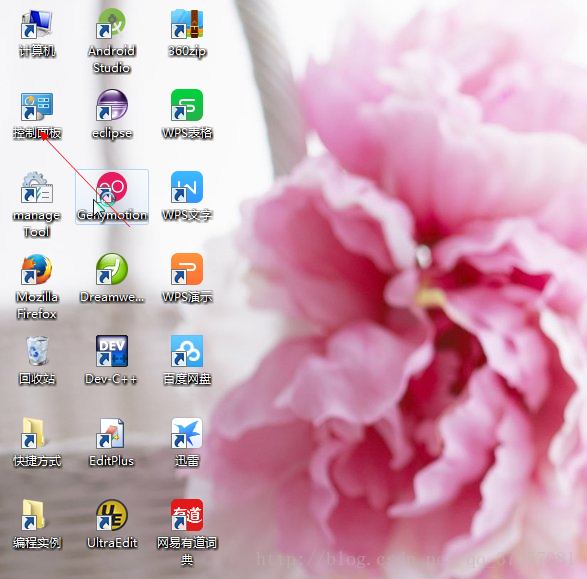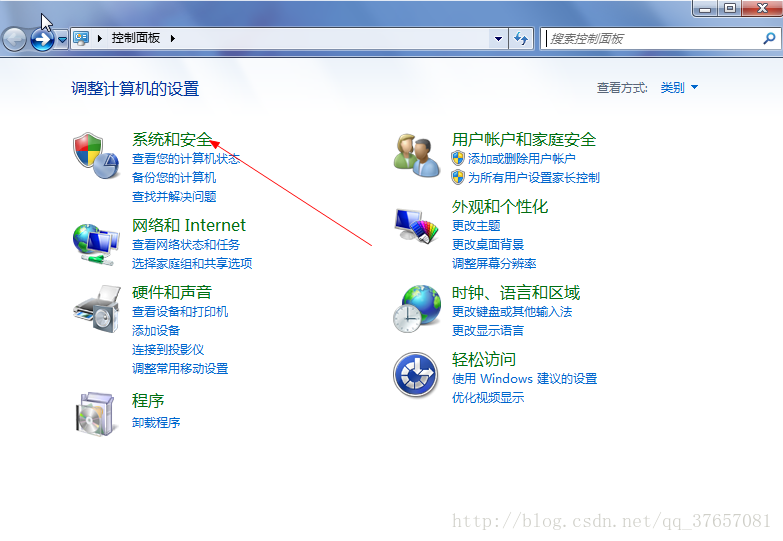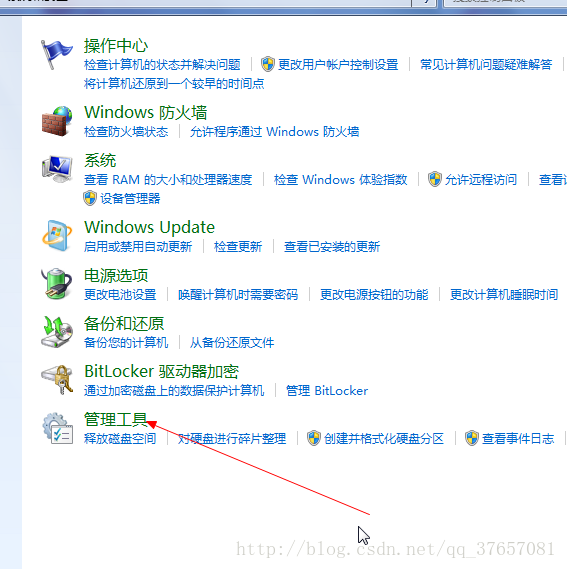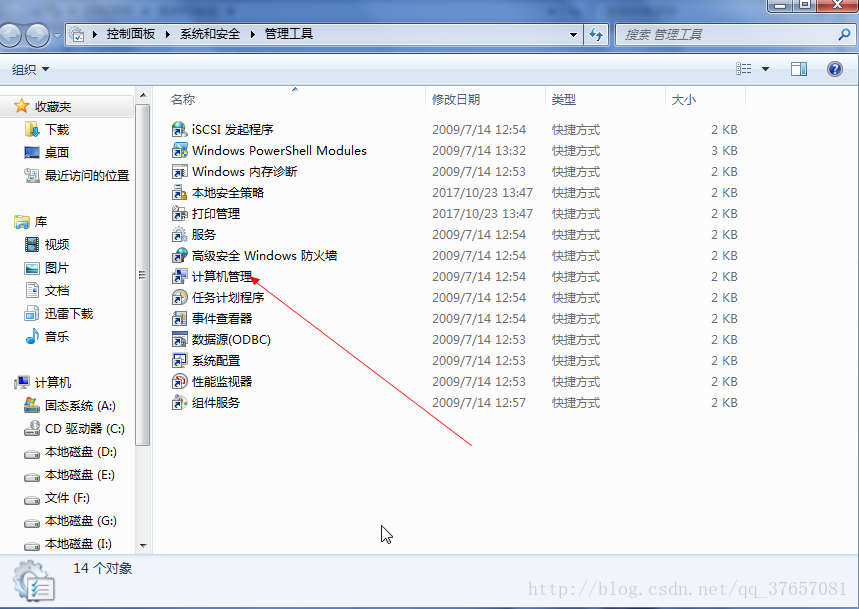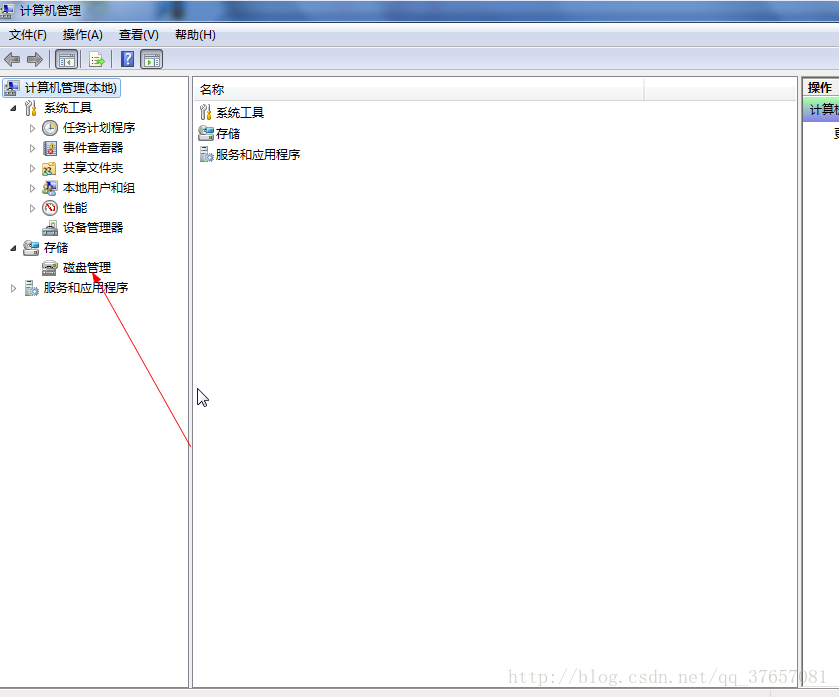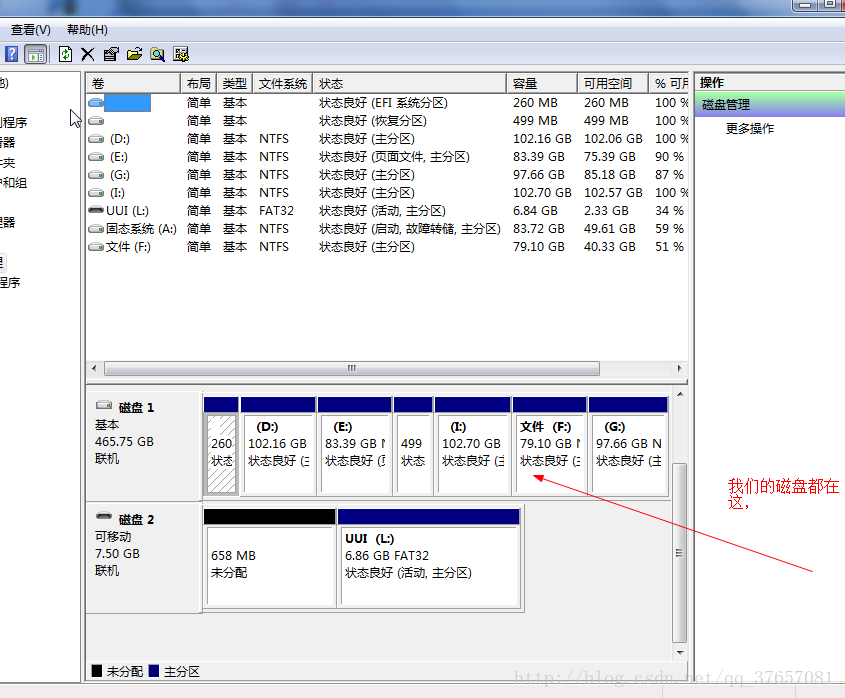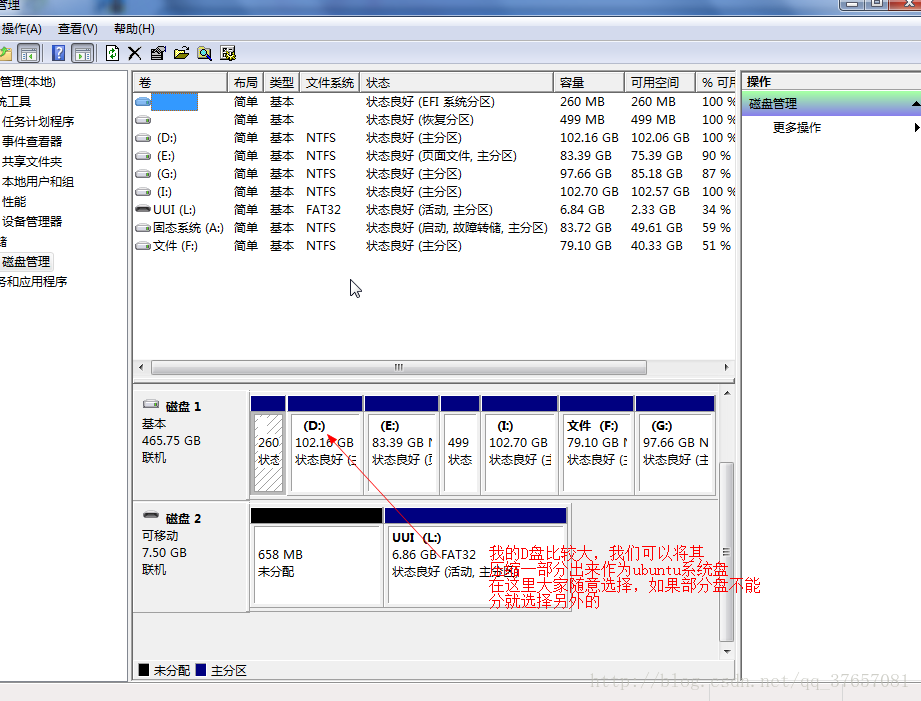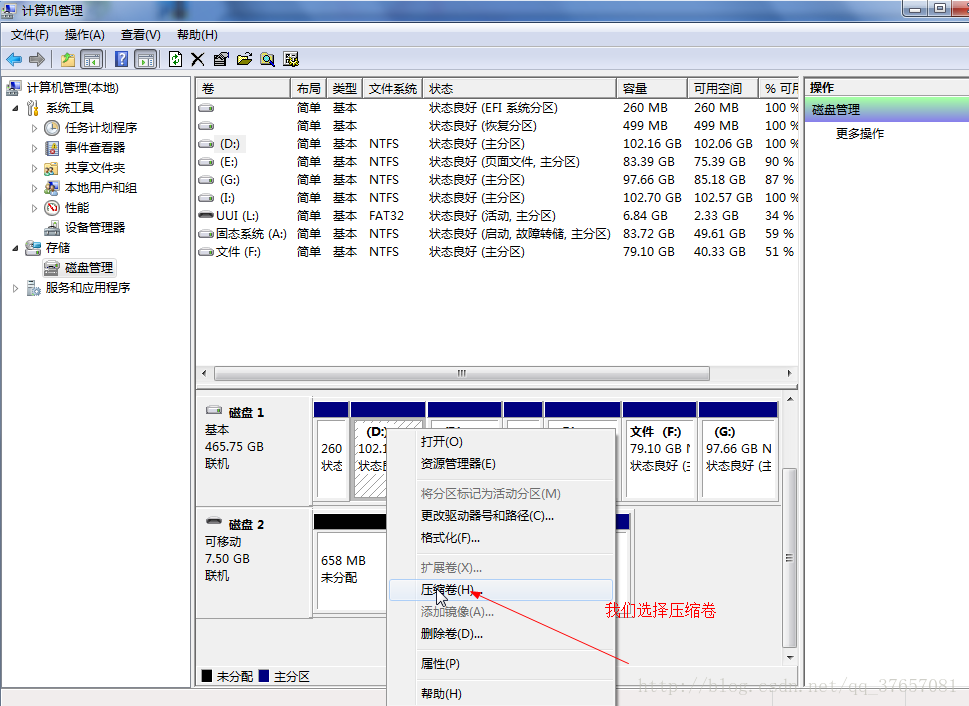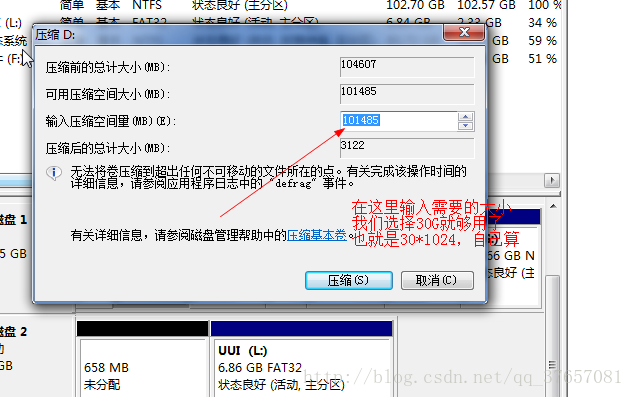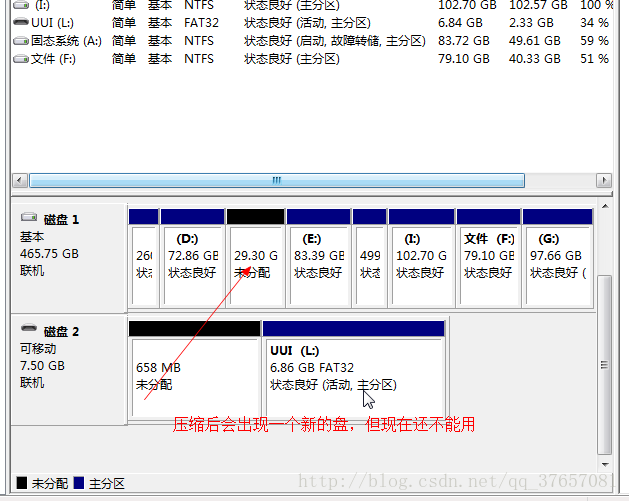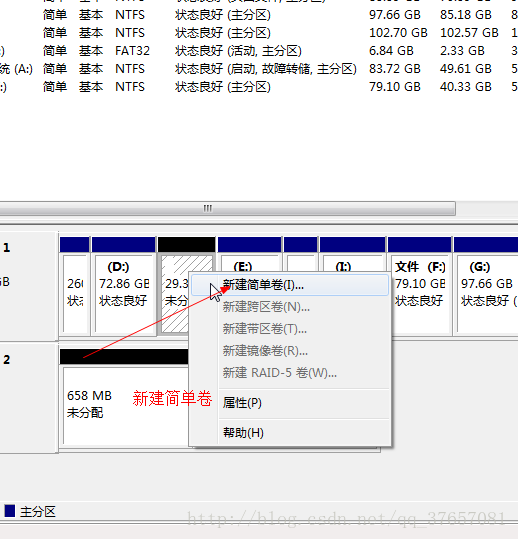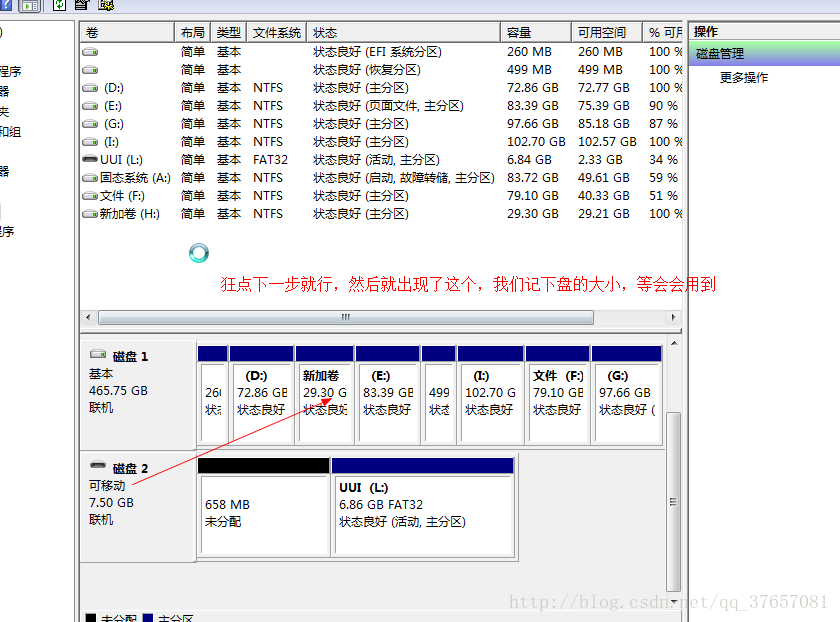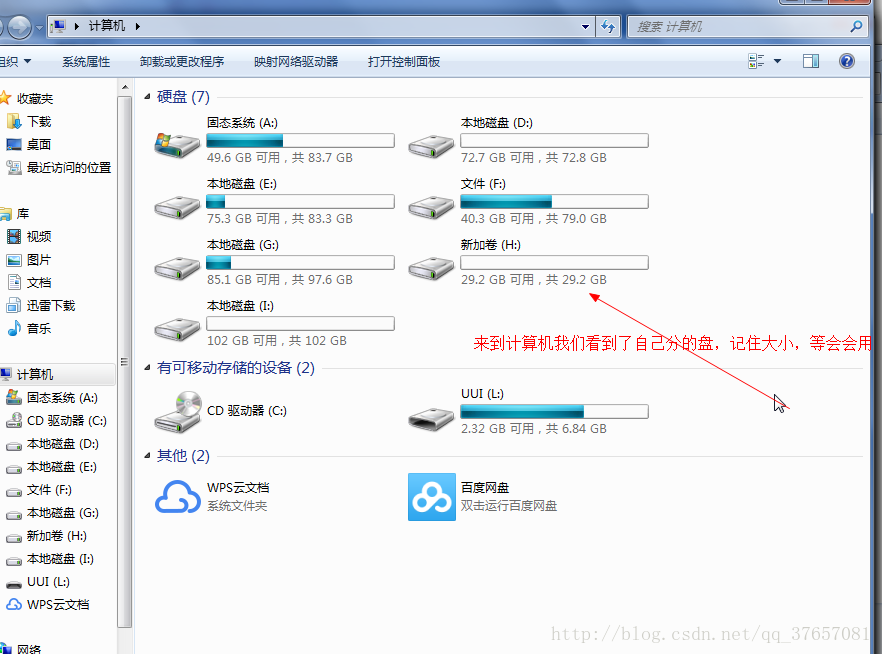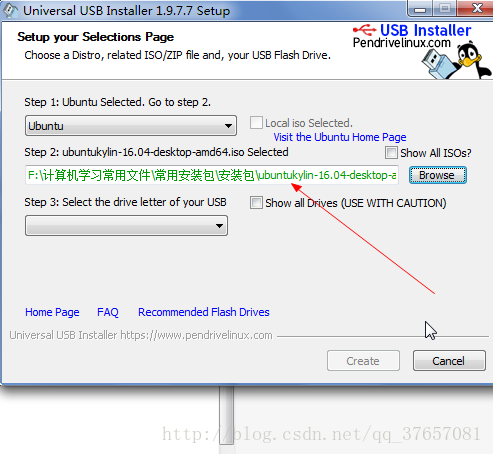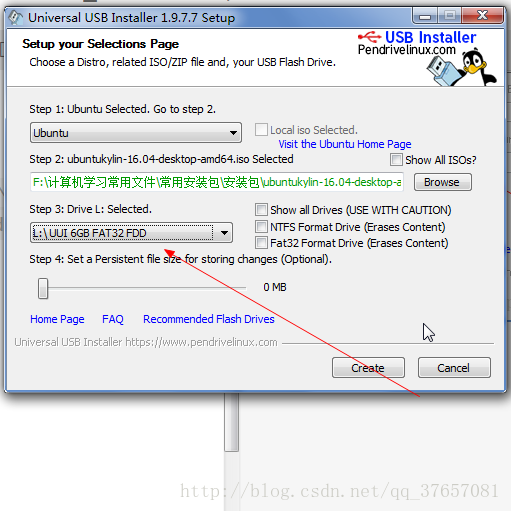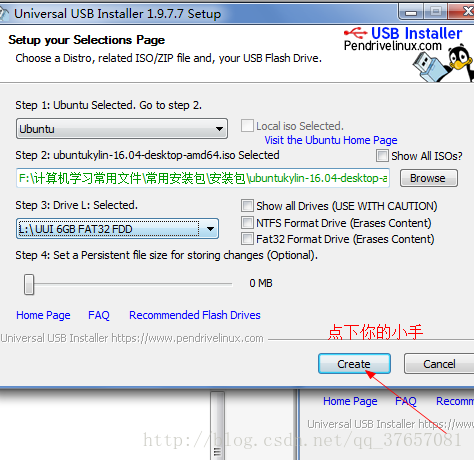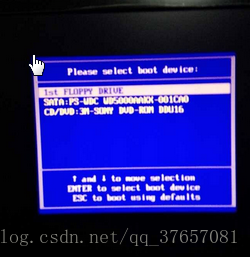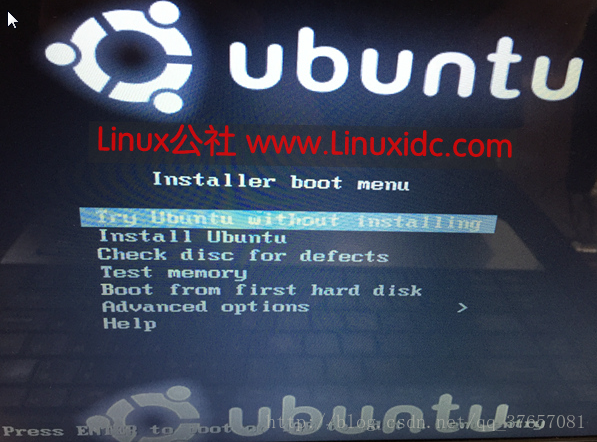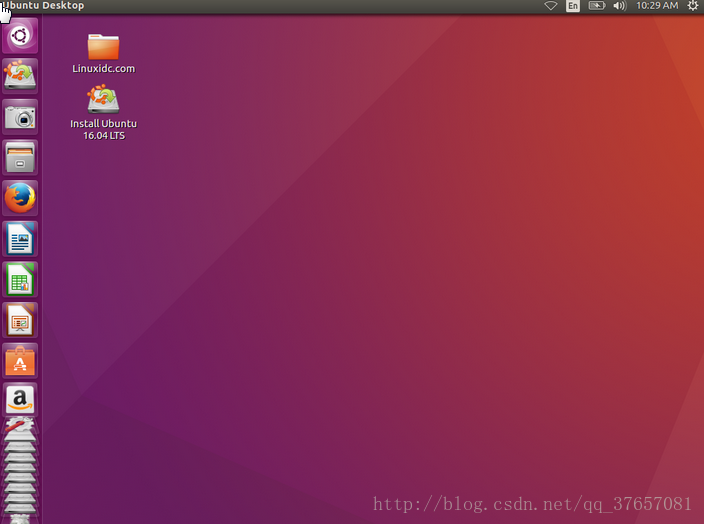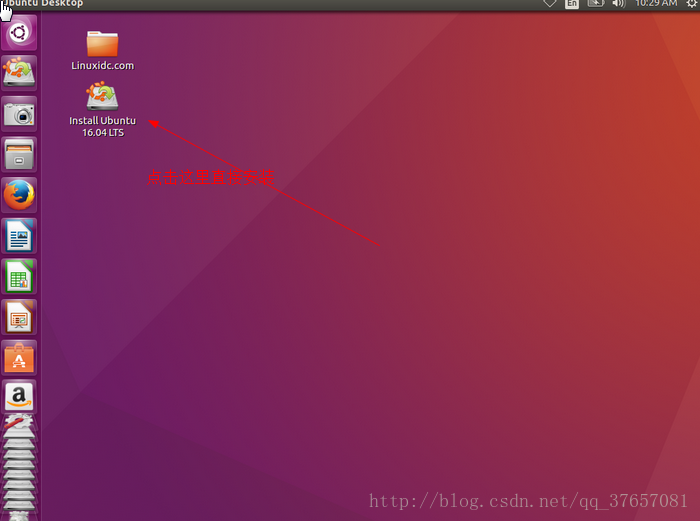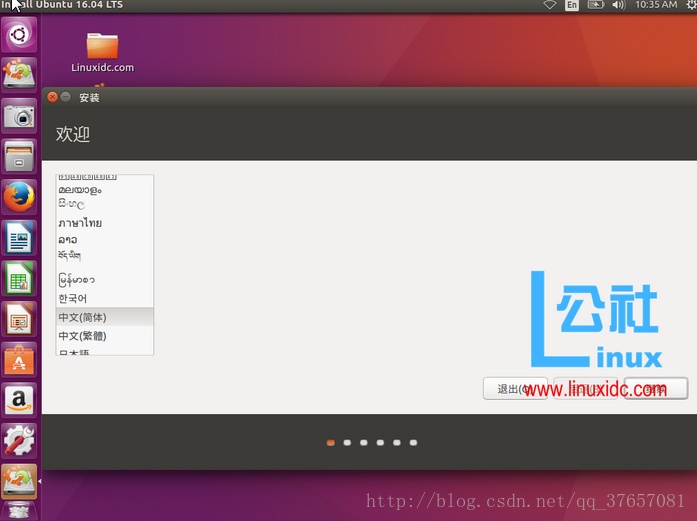介于广大的基友不会安装系统,被机店坑,我就写篇教程,简单的使用Universal_USB_Installer_1.9.7.7安装系统,直接来吧,对了,这个软件有个好处,可以直接安装Linux,以及Windows等以及其他的系统,具体的我就没用了,因为我一本只用来安装windows和Linux,不用虚拟机,我们直接装双系统,如果使用虚拟机,应该也一样的
直接开始吧
我们先创建一个盘给自己的Ubuntu系统使用(直接上图)
-----------------------------------------------------------------------------------------------------------------------------------------------------------------------------------------------------------------------------------------------------------------------------------先上安装所使用的软件
Universal_USB_Installer_1.9.7.7百度网盘地址
然后就是我们的主人公 ubuntu系统,没办法,搞点喜欢玩的
系统以及虚拟机百度网盘地址
这里我们需要一个U盘,请广大基友自备,淘宝几块钱就可以了,我的6块钱买的。先把u盘插上,这款软件必须使用u盘
1.打开Universal_USB_Installer_1.9.7.7

看具体的图

其他什么都别碰,直接点击Create
然后就是漫长的等待,大家可以喝喝茶,吹吹牛B,然后发现TM还没好,开玩笑的,好了之后,你的U盘就具有了神奇的魔力,具有了启动盘的能力,so easy!傻瓜式的教程,
2.电脑关机(u盘别拔)
关机过后,从新开机,电源键按下的那一刻,就狂点启动项键,可能有些基友不知道开机启动项的按键在哪里,这个我大致说下,华硕的部分机型是esc键,其他机子可能会是f2,f11,f12,f9.
直接都来一遍试一下,你电脑不会叫的,毕竟没有嘴,是人都杀了你,
试对了吗?
恭喜你进入下一步
你会看到这个界面
然后就是蒙了,每个机子不一样,但是如果你没进BOOs里改东西,基本就是几个,因为要写教程,我也不能关机,天哪,废了,只能这样,如果进入了看到ubuntu的启动界面,就应该成功了,接下来就是一些基本的配置,
基友—-接图
(我图是偷的。。。。)
选择第一个直接就进去了
说句实话,第一次进去就被震撼了ubuntu的界面真的很好看,并且真的很流畅,系统占用特别小,不想window系统 ,C盘就像开火箭,吹气球,膨胀


在这里我们就要注意一下,选择其它选项,不然我怕你哭,骂我傻b
不告诉你,我说过了啊

在这里可能大家比较蒙,没事我也比较懵,我也不知道是哪个盘,不过大家在Window系统里要记得自己的盘的大小,选择你要安装的盘符,我一般安装会单独分盘,然后选择新分的盘,不会在系统安装过程中破坏文件
这里我们选择自己要安装的盘,双击,会出来格式以及挂载点
格式使用ext4格式。挂载点使用“/”就行.
说到这基本结束了。